如何让电脑桌面图标隐藏 Windows10系统隐藏桌面图标的快捷方法
更新时间:2024-04-23 15:52:26作者:xiaoliu
在使用Windows10系统时,我们经常会发现桌面上有很多图标,有时候这些图标会显得杂乱无章,影响我们的使用体验,如何快速地隐藏这些桌面图标呢?在Windows10系统中,有一个简单的方法可以帮助我们隐藏桌面图标,让桌面变得更加清爽整洁。接下来让我们一起来了解一下如何让电脑桌面图标隐藏的快捷方法。
步骤如下:
1.先打开我们的电脑,然后我们右击电脑桌面的空白处;
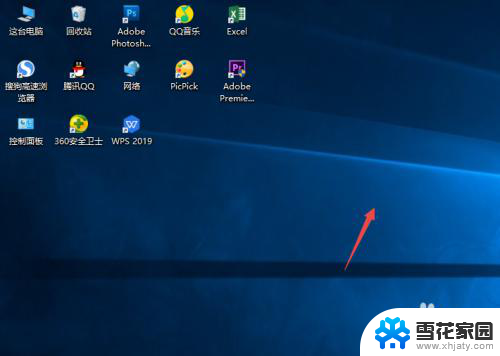
2.弹出的界面,我们点击查看;
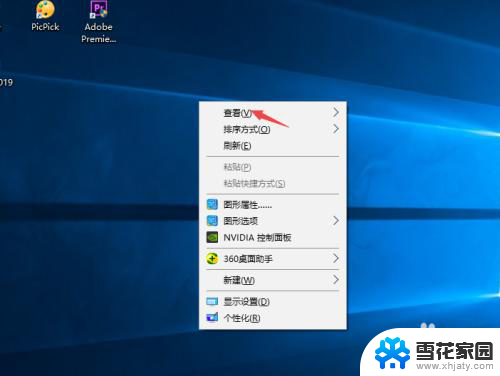
3.然后点击显示桌面图标;
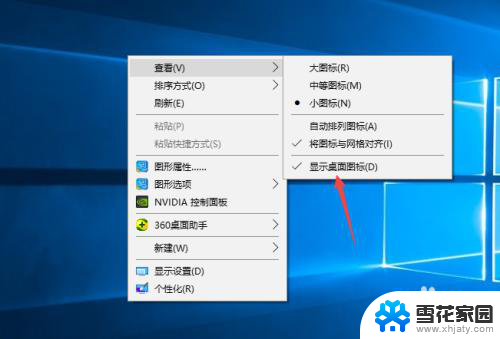
4.之后我们就可以看到电脑桌面上的图表都被我们隐藏起来了。

以上是如何隐藏电脑桌面图标的完整步骤,需要的用户可以根据这些步骤进行操作,希望对大家有所帮助。
如何让电脑桌面图标隐藏 Windows10系统隐藏桌面图标的快捷方法相关教程
-
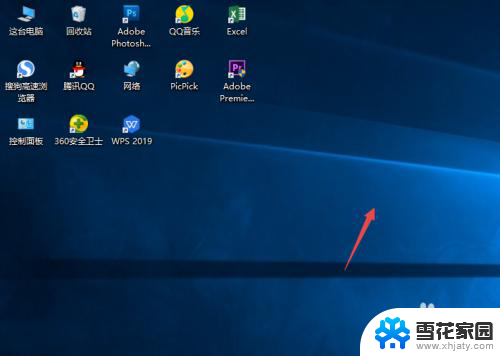 笔记本电脑怎么隐藏桌面图标 Windows10系统隐藏桌面图标的设置方法
笔记本电脑怎么隐藏桌面图标 Windows10系统隐藏桌面图标的设置方法2024-03-04
-
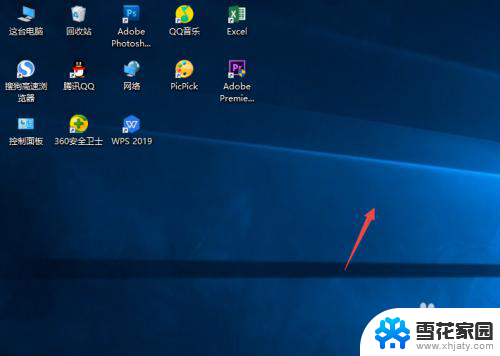 章鱼隐藏怎么隐藏桌面图标 Windows10系统桌面图标隐藏解决方法
章鱼隐藏怎么隐藏桌面图标 Windows10系统桌面图标隐藏解决方法2024-03-21
-
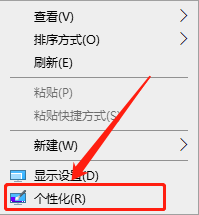 windows10删除回收站图标 Win10如何隐藏桌面上的回收站图标
windows10删除回收站图标 Win10如何隐藏桌面上的回收站图标2023-12-25
-
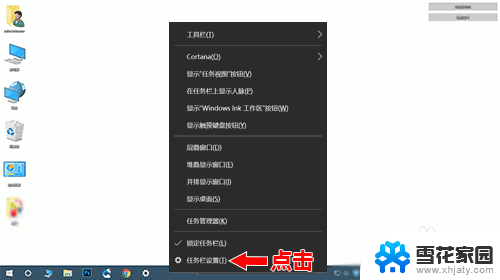 如何隐藏电脑右下角的图标 Win10右下角图标隐藏方法
如何隐藏电脑右下角的图标 Win10右下角图标隐藏方法2024-03-21
- win10自定义桌面图标大小 桌面图标怎么隐藏
- 桌面图标小盾牌怎么去掉 WIN10系统桌面小盾牌图标怎么隐藏
- 怎么设置右下角隐藏图标显示 怎样在Win10上显示或隐藏桌面右下角任务栏的图标
- windows10桌面快捷图标 win10桌面添加快捷方式方法
- win10系统桌面不见了打开文件不显示 Win10电脑桌面图标隐藏了怎么显示
- windows10桌面图标变成白色 WIN10桌面图标变白的原因及解决方法
- 电脑窗口颜色怎么恢复默认 Win10系统默认颜色设置恢复教程
- win10系统能用f12一键还原吗 戴尔按f12恢复系统操作步骤
- 怎么打开电脑文件管理器 Win10资源管理器打开方式
- win10ghost后无法启动 Ghost Win10系统无法引导黑屏怎么解决
- 联想win10还原系统怎么操作系统 联想一键恢复功能使用方法
- win10打印机usb printer 驱动程序无法使用 电脑连接打印机USB无法识别怎么办
win10系统教程推荐
- 1 电脑窗口颜色怎么恢复默认 Win10系统默认颜色设置恢复教程
- 2 win10ghost后无法启动 Ghost Win10系统无法引导黑屏怎么解决
- 3 win10打印机usb printer 驱动程序无法使用 电脑连接打印机USB无法识别怎么办
- 4 w10自带的杀毒软件如何关闭 Windows10系统如何关闭自带杀毒软件
- 5 怎样查看wifi的ip地址 Win10连接wifi后如何查看IP地址
- 6 win10系统经常出现蓝屏 win10蓝屏死机怎么办
- 7 windows 网络修复 win10网络问题排查与修复指南
- 8 电脑怎么弹出桌面 Win10快速显示桌面的快捷键是什么
- 9 win10 删除更新文件 win10更新文件删除方法
- 10 怎么修改电脑图标大小设置 Win10桌面图标大小改变方式